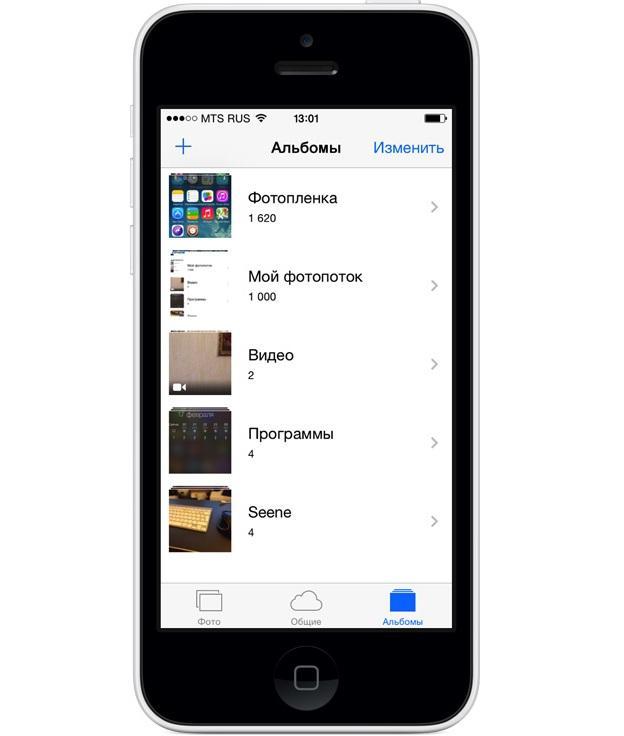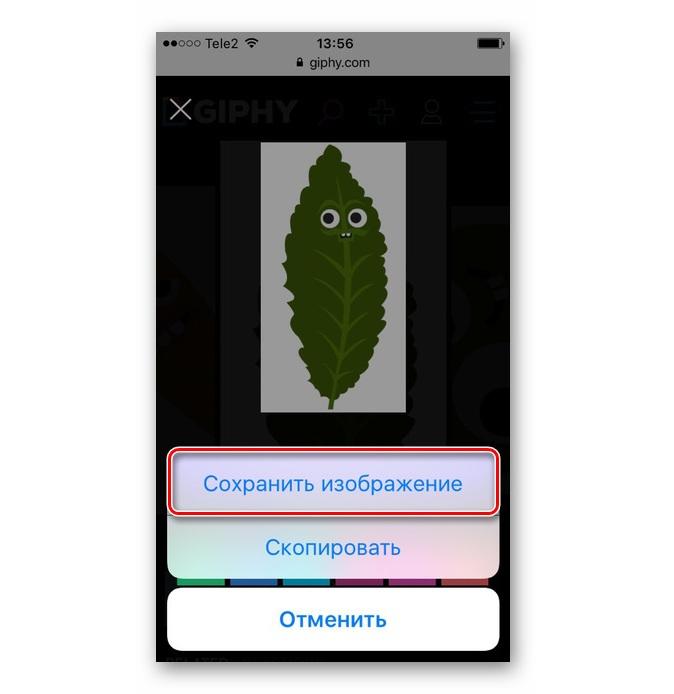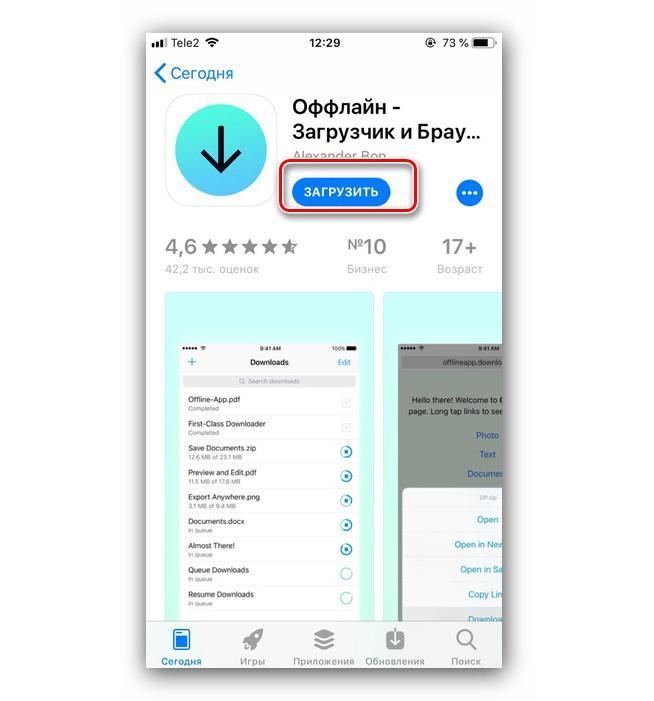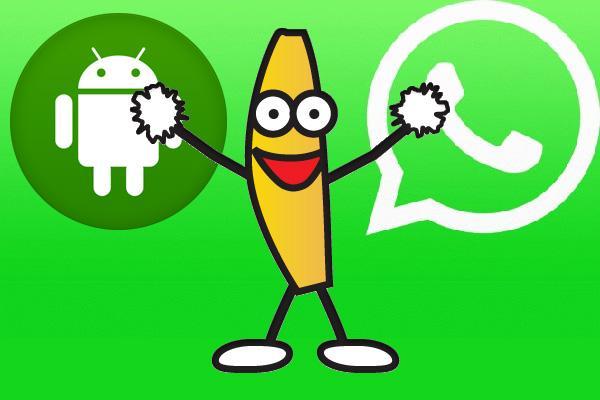- Как скачивать и сохранять *.gif файлы на iPhone?
- Сохранение gif через отправку себе на почту
- Сохранение gif через стороннее приложение (пример — GIF Viewer and Player).
- Стандартное сохранение через галерею (Фото).
- Как сохранить понравившееся gif-изображение из интернета?
- Выводы
- Как сохранить GIF-анимацию (гифку) на iPhone или iPad
- Как сохранить GIF-анимацию (гифку) на iPhone или iPad
- Где хранятся GIF-анимации на iPhone и iPad
- Где сохраняются GIF на айфоне?
- Куда телеграмм сохраняет GIF?
- Как найти гифки в Ватсапе на айфоне?
- Куда сохраняются гифки из телеграмма на айфоне?
- Как сделать GIF на айфоне?
- Куда телеграмм сохраняет музыку на iPhone?
- Куда телеграмм сохраняет музыку?
- Как в Ватсапе найти гифки?
- Как искать гифки в Вотсапе?
- Как включить гифки в Ватсап?
- Куда сохраняются файлы из телеграмма на айфоне?
- Как сохранить Гифку на айфон из телеграмм?
- Куда сохраняются видео с телеграмма?
- Как сделать gif из видео на айфоне?
- Как сделать gif из фото?
- Как сохранить гифку на айфон — загрузка через браузер
- Что такое GIF-анимация
- Как скачать гифку на iPhone через браузер
- Через Safari
- Через Яндекс
- Как сохранить гифку на айфон из ВК
- Как скачать гифку с Viber и WhatsApp
- Где хранятся гифки на айфоне
Как скачивать и сохранять *.gif файлы на iPhone?
Начиная с iPhone, iPad или iPod смартфонов, где установлена iOS 11 и выше, гифки (gif — файлы) можно сохранять легко и быстро прямо через приложение Фото.
В статье мы подробно расскажем, как можно сохранять gif на айфон тремя разными способами: посредством отправки себе на e-mail, через сохранение в Фото и при помощи специального приложения. Для большей наглядности мы приведем пошаговые фото- и видео-инструкции, сделанные на iPhone 8 Plus. В конце статьи вы всегда можете задать вопросы нашему техническому эксперту.
Сохранение gif через отправку себе на почту
В Apple-устройствах, где поддерживается ОС ниже iOS 11, самый простой способ сохранить gif-анимацию — посредством отправки ее себе на почту. Как это сделать:
- Нажимаем на нужную gif-картинку на сайте
- В появившемся меню выберем опцию «Поделиться», нажимаем.
- Находим способ поделиться посредством e-mail в открывшемся меню, нажимаем на значок Письма, вводим свой адрес и отправляем gif на почту.
Сохранение gif через стороннее приложение (пример — GIF Viewer and Player).
Если по определенным причинам Вам необходимо постоянно сохранять и пересылать большое количество gif-изображений, то Вам подойдет более удобный способ просмотра и сохранения гифок, а именно — специализированное приложение. На AppStore можно найти массу подобных программ — бесплатных и платных, с вариативным функционалом. Мы в качестве примера взяли условно бесплатное (со встроенными покупками) приложение GIF Viewer and Player.
Приложение позволяет искать гифки по ключевым словам, сохранять их в разные альбомы в самой программе, и скачивать себе в Фото. Рассмотрим, как это работает:
- Открываем приложение, нажимаем Search, чтобы осуществить поиск gif по ключевому слову.
- Вводим ключевое слово, например, «cats».
- Нажимаем на понравившееся изображение.
- Нажимаем Save, чтобы сохранить в альбом в приложении. Затем в открывшемся окне с альбомами выбираем нужный альбом. Гифка сохраняется именно туда.
- Чтобы сохранить gif из приложения на свой айфон, выбираем вкладку Albums (Альбомы), находим нужный альбом и изображение.
- Открыв в альбоме изображение, нажимаем слева внизу иконку «Поделиться» и нажимаем на неё.
- Выбираем «Сохранить в галерею» («Save to Camera roll»). Также можно отправить по почте, смс, копировать и открыть в другой программе, или конвертировать gif в видео.
Стандартное сохранение через галерею (Фото).
Как мы уже рассказывали во Введении к статье, на всех Apple-девайсах под управлением ОС начиная с iOS 11 и выше, сохранение гиф-изображений стало происходить самым простым способом — через встроенное приложение Фото, или галерею. Там их возможно просматривать и отправлять людям. Галерея отображает gif-изображения как анимационные картинки среди ленты с фото, отдельно их можно найти в папке «Анимированные».
Как сохранить понравившееся gif-изображение из интернета?
- Нажимаем на гифку на интернет-странице (как обычно мы делаем при сохранении фото).
- В открывшемся меню выбираем «Добавить в Фото». Все, теперь gif сохранен в галерее.
- Если мы хотим поделиться гифкой, открываем ее в Фото, нажимаем на значок «Поделиться» слева внизу:
Из предложенных опций выбираем, как именно отправлять gif-изображение.
Чтобы найти специальный альбом с gif в Фото, выбираем вкладку Альбомы и пролистываем вниз.
Находим папку «Анимированные» — в ней и будут располагаться все сохраненные на устройстве изображения gif.
Выводы
Таким образом, мы узнали, что на iPhone возможно сохранить gif тремя способами: путем отправки себе на электронный адрес, через специальное приложение и через сохранения в Фото (с iOS 11 и последующими). Процесс сохранения везде происходит в несколько шагов и не вызывает трудностей. Какой именно способ удобнее — выбирать пользователю, в зависимости от личных требований: назначения использования gif-изображений, их количества для просмотра и сохранения, и так далее.
Мы постарались подробно показать все три способа, и надеемся, инструкции были для Вас полезны! Сохраняйте на Вашем iPhone самые крутые gif и пользуйтесь ими на здоровье!
Источник
Как сохранить GIF-анимацию (гифку) на iPhone или iPad
Гифки добрались и до iOS!
В iOS 11 появилось много небольших, но приятных новых функций. Одной из таких является поддержка GIF-анимаций, которая, наконец, добралась до iPhone и iPad. Пользователи мобильных устройств Apple под управлением iOS 11 могут сохранять GIF-анимации прямо в приложение «Фото», откуда впоследствии и просматривать или отправлять другим людям. О том, как сохранить GIF-анимацию на iPhone или iPad рассказали в этой инструкции.
Как сохранить GIF-анимацию (гифку) на iPhone или iPad
Процесс сохранения GIF-анимаций на iPhone и iPad под управлением iOS 11 не отличается от сохранения обычных изображений. Для того, чтобы сохранить GIF-анимацию на мобильном устройстве, необходимо открыть ее в браузере Safari, зажать на ней в течение двух секунд и в открывшемся меню выбрать пункт «Сохранить изображение». Сразу после этого GIF-анимация появится в приложении «Фото».
Где хранятся GIF-анимации на iPhone и iPad
Все сохраненные на iPhone и iPad GIF-анимации помещаются в специальный альбом «Анимированные». Из этого альбома анимации можно просматривать и отправлять, в том числе через iMessage или любые другие мессенджеры.
Редактировать GIF-анимации подобно обычным изображениям из приложения «Фото» нельзя.
Источник
Где сохраняются GIF на айфоне?
В iOS 11 GIF-изображения отображаются в фотопленке как анимационные картинки. Найти сохраненные «гифки» в iPhone или iPad можно в новой папке «Анимированые».
Куда телеграмм сохраняет GIF?
По центру размытого изображения гифки находится стрелочка вниз. Кликнув по ней, вы автоматически скачаете файл себе в хранилище телефона, в специальную папку с изображениями из Телеграма.
Как найти гифки в Ватсапе на айфоне?
После обновления приложения необходимо открыть WhatsApp и войти в чат или группу. Теперь нужно нажать кнопку + и выбрать Фото и видеотеку. Как вы видите, кнопка GIF теперь доступна на рулоне камеры, рядом со значком увеличительного стекла (внизу слева).
Куда сохраняются гифки из телеграмма на айфоне?
Как сохранить GIF в iPhone
Теперь это всё позади, и сохранённые гифки хранятся в отдельной папке «Анимированные».
Как сделать GIF на айфоне?
Как превратить Live Photo с iPhone в GIF
- Шаг 1: Скачайте бесплатное приложение GIF Toaster.
- Шаг 2: Откройте программу и перейдите в режим «Live Photo > GIF».
- Шаг 3: Выберите Live Photo и нажмите на кнопку с изображением стрелки вправо («Далее»).
Куда телеграмм сохраняет музыку на iPhone?
Где хранится музыка, загруженная в Telegram на iPhone
Песни, загруженные в Telegram не переносятся в стандартное приложение Музыка, а хранятся в кэше приложения. Для того чтобы очистить кэш приложения (удалить музыку), необходимо лишь перейти в меню Настройки → Данные и память → Использование памяти.
Куда телеграмм сохраняет музыку?
На компьютере в telegram desktop нужно нажать на стрелочку вниз, которая расположена вначале песни и немного подождать пока завершится загрузка. После этого она попадет в папку «Загрузки» на вашем ПК. Вы можете прямо в мессенджере задать команду «Открыть папку с файлами».
Как в Ватсапе найти гифки?
Откройте WhatsApp. Откройте индивидуальный или групповой чат. Нажмите на иконку стикеров > GIF.
…
Теперь вы можете нажать на:
- Поиск , чтобы выполнить поиск определённого GIF.
- Недавние , чтобы просмотреть GIF-файлы, которые вы использовали в последнее время.
- Избранное , чтобы просмотреть ваши любимые GIF-файлы.
Как искать гифки в Вотсапе?
Необходимо нажать плюсик в нижнем левом углу экрана, а затем выбрать пункт меню «Фото/Видео». В нижнем левом углу отображается значок лупы со словом GIF. Нажмите его, и Вы сможете найти в поиске все файлы GIF, которые требуется отправить. Затем просто коснитесь GIF-ки, которую хотите отправить, и она появится в чате.
Как включить гифки в Ватсап?
Как отправить GIF в WhatsApp
- Открываем диалог в WhatsApp с тем, кому хотите отправить GIF.
- Поставьте курсор в строку ввода, в нижней панели вы увидите раздел GIF. …
- Перед вами откроется встроенный поиск гиф. …
- Также доступна возможность редактирования GIF (обрезка, добавление текста, смайла и т.
Куда сохраняются файлы из телеграмма на айфоне?
По умолчанию Telegram сохраняет файлы в папку Telegram Desktop в системной папке Загрузки, которая обычно расположена по следующему пути c:Users\Downloads . Также вы всегда можете изменить место сохранения файлов, зайдя в Телеграме в Настройки — Продвинутые настройки — Путь для сохранения.
Как сохранить Гифку на айфон из телеграмм?
Для этого необходимо выполнить следующие действия.
- Откройте «Сообщения».
- Откройте сообщение, содержащее ранее отправленное изображение GIF, которое требуется сохранить.
- Нажмите и удерживайте изображение GIF, затем нажмите «Сохранить».
Куда сохраняются видео с телеграмма?
Путь к нужной папке в файловом менеджере короткий: Telegram. Audio/Documents/Images/Video.
Как сделать gif из видео на айфоне?
Открываете приложение «Команды» и нажимаете на команду Video to GIF и разрешите доступ к вашему приложению «Фото»; 3. Выбираете нужное видео, а дальше ждёте пока пройдет весь процесс создания Gif-анимации 4. В окне «Создать GIF» вы можете изменять размер на тот, который вам нужен, а также менять скорость смены фото.
Как сделать gif из фото?
Алгоритм создания гифки в Фотошопе будет выглядеть следующим образом:
- Вырезать из видео нужный кусок с помощью любой специальной программы, например, Windows Movie Maker. …
- Выбрать пункт меню «Файл», далее «Импортировать» и «Кадры видео в слои».
- Сохранить получившуюся гифку, выбрав в настройках пункт как для веб-страниц.
Источник
Как сохранить гифку на айфон — загрузка через браузер
Картинки-анимации пользуются огромной популярностью у пользователей различных социальных сетей и мессенджеров. Владельцы яблочной продукции скачивать и сохранять подобные файлы могут не только с помощью стандартных средств операционной системы iOS, но и с помощью встроенного браузера или любого другого интернет-обозревателя. Большинство современных анимированных картинок представлено в формате GIF. В этом материале будет подробно рассмотрено, как сохранить гифку на айфон, какими способами это можно сделать и где хранятся файлы с расширением GIF в памяти айфона.
Что такое GIF-анимация
История формата растровой графики GIF начинается еще в 80-х годах прошлого столетия. Несмотря на свой почтенный возраст, этот формат до сих пор является популярным и может посоревноваться с новыми технологиями. Так, например, некогда популярный и новый Flash находится практически на грани полного вымирания. GIF же получает все новую и новую популярность. Всё дело в том, что формат очень известный и может без проблем быть открыт или сохранён на практически любом мобильном или компьютерном устройстве вне зависимости от операционной системы и архитектуры.
Все анимации в айфоне хранятся в специальных разделах
Важно! Большое количество пользователей обменивается такими картинками и ищет ответ на вопрос, как сохранять гифки на айфон.
Применяется чаще формат гифок для того, чтобы создавать самодвижущиеся картинки на которые можно смотреть бесконечно (являющиеся зацикленными). Например, текущая вода, горящий огонь, сверкающее небо и так далее. С технологической точки зрения формат представляет собой показ последовательности статических изображений, похожих на кадры в мультфильме или кино.
Для сохранения пользуются стандартным браузером «Сафари»
Как скачать гифку на iPhone через браузер
Одним из самых доступных методов по поиску и скачке файлов является обычный веб-браузер. Большинство людей рекомендуют пользоваться именно стандартным браузером «Сафари», так как скачивание файлов и работа с ними у него одна из самых стабильных. Однако это не мешает установить любой другой браузер и пользоваться им абсолютно по такому же принципу
Через Safari
«Сафари» – это стандартный браузер iPhone. С его помощью можно без особого труда найти и скачать нужные гиф-изображения. Для этого необходимо:
- Перейти в главное меню телефона и нажать на иконку браузера «Сафари».
- Перейти на сайт, с которого планируется загружать изображения. Таких ресурсов очень много, например, Giphy, Gifer, Vgif.
- Выбрать любую понравившуюся анимацию, нажать на изображение пальцем и удерживать его на нём несколько секунд до появления окна просмотра.
- Снова нажать и удерживать палец на изображении до появления контекстного меню из которого необходимо выбрать пункт «Сохранить изображение».
В дальнейшем файл можно найти либо в специальном разделе «Анимированные», который доступен для смартфонов с версии iOS 11 и выше, либо в разделе «Фотоплёнка».
Контекстное меню «Сохранение»
Через Яндекс
Аналогичные действия можно произвести в любом другом браузере, например, в Яндекс. Последовательность действий такова:
- Перейти в браузер, открыть любой из представленных выше сайтов.
- Выполнить поиск анимированного изображения и выбрать понравившийся экземпляр.
- Нажать и удерживать на нем палец в течение нескольких секунд до появления окна просмотра.
- Повторить действия с удержанием до появления контекстного меню в котором также нужно нажать на «Сохранить изображение».
Как сохранить гифку на айфон из ВК
Многие пользуются ВК и не знают, как скачать гифку на айфон из этого сайта. Среди огромного количества файлов, которые хранятся в социальной сети ВКонтакте, есть также множество гифок. Абсолютно все из них можно загрузить на свой компьютер или iPhone. Для скачивания также можно воспользоваться «Сафари» или специальным сторонним браузером «Оффлайн». Он позволяет облегчить процесс скачивания файлов. Пошаговая инструкция такова:
- Скачать браузер «Оффлайн» из AppStore и дождаться полной его установки.
- Перейти во ВКонтакте.
- Найти понравившуюся гифку и нажать на неё. Изображение должно открыться в полном окне.
- Справа внизу нажать на значок «Поделиться» и из открывшегося меню выбрать пункт «Ещё».
- Далее выбрать пункт «Копировать», вернуться на рабочий стол и открыть браузер «Оффлайн».
- Нажать и удерживать пальцем строку поиска браузера до появления кнопки «Вставить».
- Дождаться пока изображение откроется и нажать на значок с иконкой квадрата и стрелкой вверх, который располагается в панели инструментов внизу.
- Дождаться появления контекстного меню, из которого и можно будет скачать гифку с помощью соответствующей кнопки. Гифка будет находится в папке загрузки.
Важно! Чтобы пересохранить изображение в ту директорию, в которую необходимо, следует открыть файл снова, нажать на меню «Поделиться» и воспользоваться кнопкой «Сохранить изображение». Оно будет загружено и скопировано в соответствующий раздел операционной системы.
Для удобства можно скачать браузер «Оффлайн»
Как скачать гифку с Viber и WhatsApp
Последовательность действий при скачивании файлов с расширением GIF из других социальных сетей или мессенджеров по типу WhatsApp, Viber или Telegram ничем не отличаются от сохранения в ВКонтакте. В общем случае необходимо:
- Перейти в диалог или беседу.
- Найти нужно анимацию и зажав её либо открыть контекстное меню с возможностью сохранить изображение, либо выбрать пункт «Ещё», нажав на кнопку «Копировать».
- Впоследствии скопированные данные можно вставить в браузер и скачать файл по аналогии с инструкциями, которые были приведены выше.
Где хранятся гифки на айфоне
После загрузки файла в хранилище телефона он может появиться в нескольких разделах. Если у пользователя установлена операционная система iOS версии 10 и ниже, гифка появится в приложении «Фотопленка». Если же пользователь является обладателем айфона с операционной системой iOS 11 и выше, то файл сохранится в отдельной программе под названием «Анимированные». Сделано это по большому счёту для того, чтобы облегчить поиск и сортировку файлов разных форматов.
Сохранить и отправить гиф своему контакту в мессенджере очень просто
Следовательно, нет ничего сложного в том, как скачать гиф на айфон и сохранить его в специальной директории. Это можно делать как через различные браузеры, так и социальные сети или популярные мессенджеры.
Источник